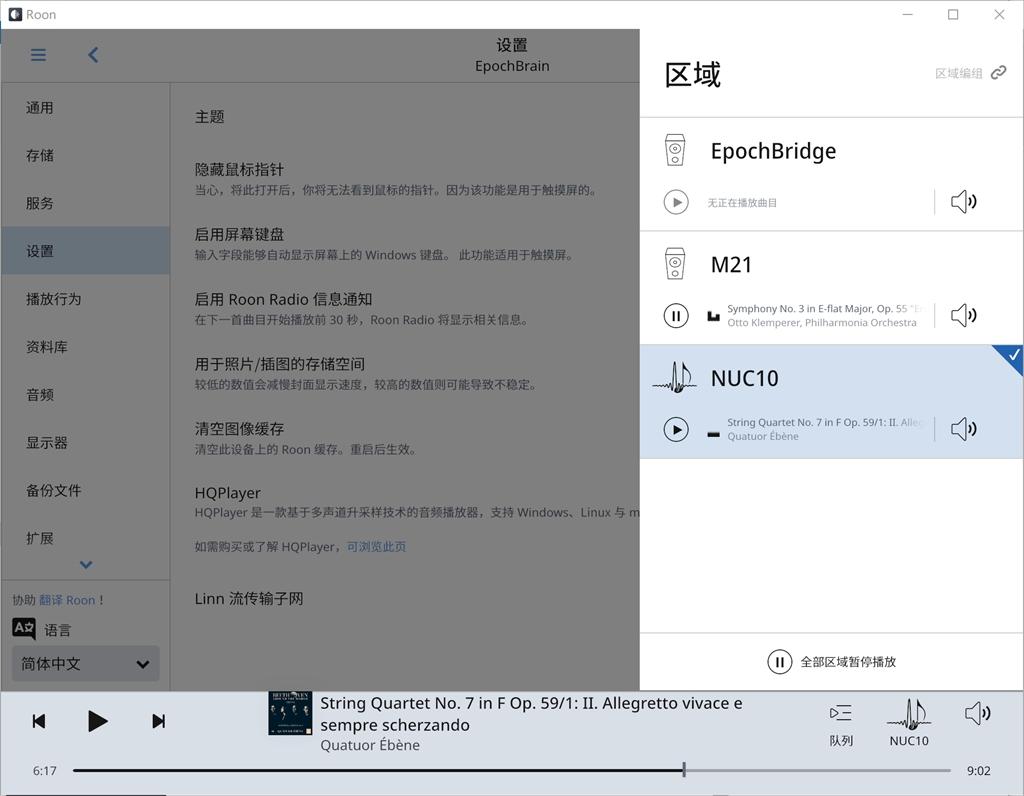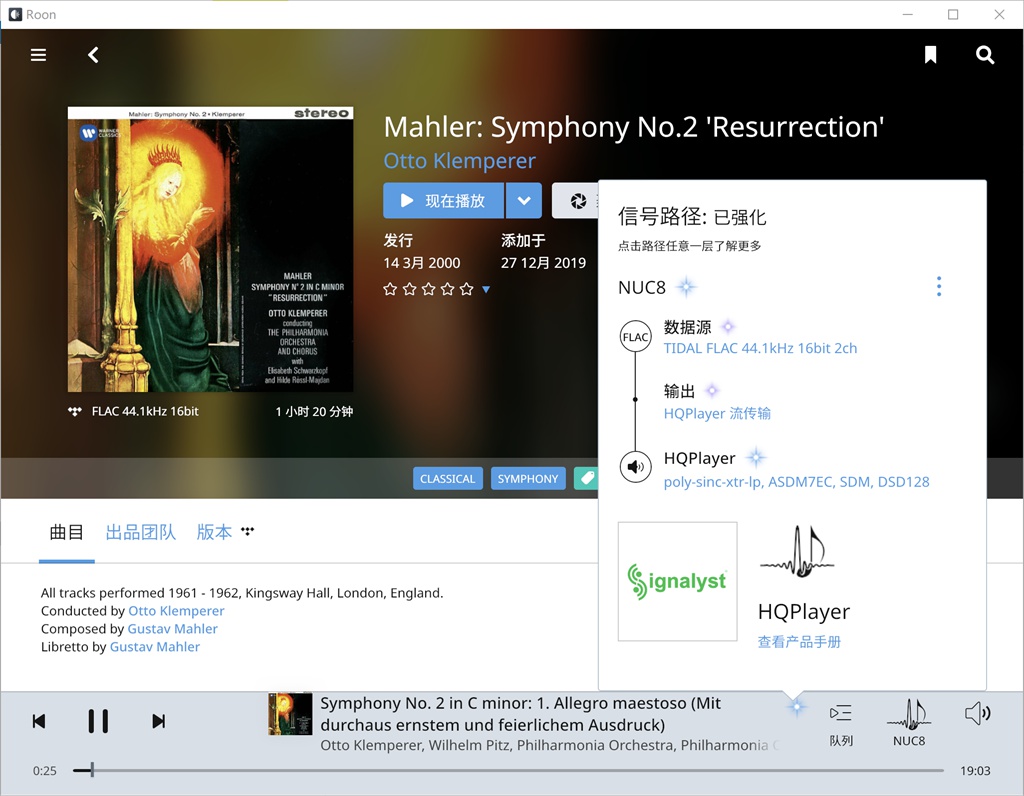本文简单介绍怎么让HQ顺利出声音的攻略,具体优化不在讨论范围!
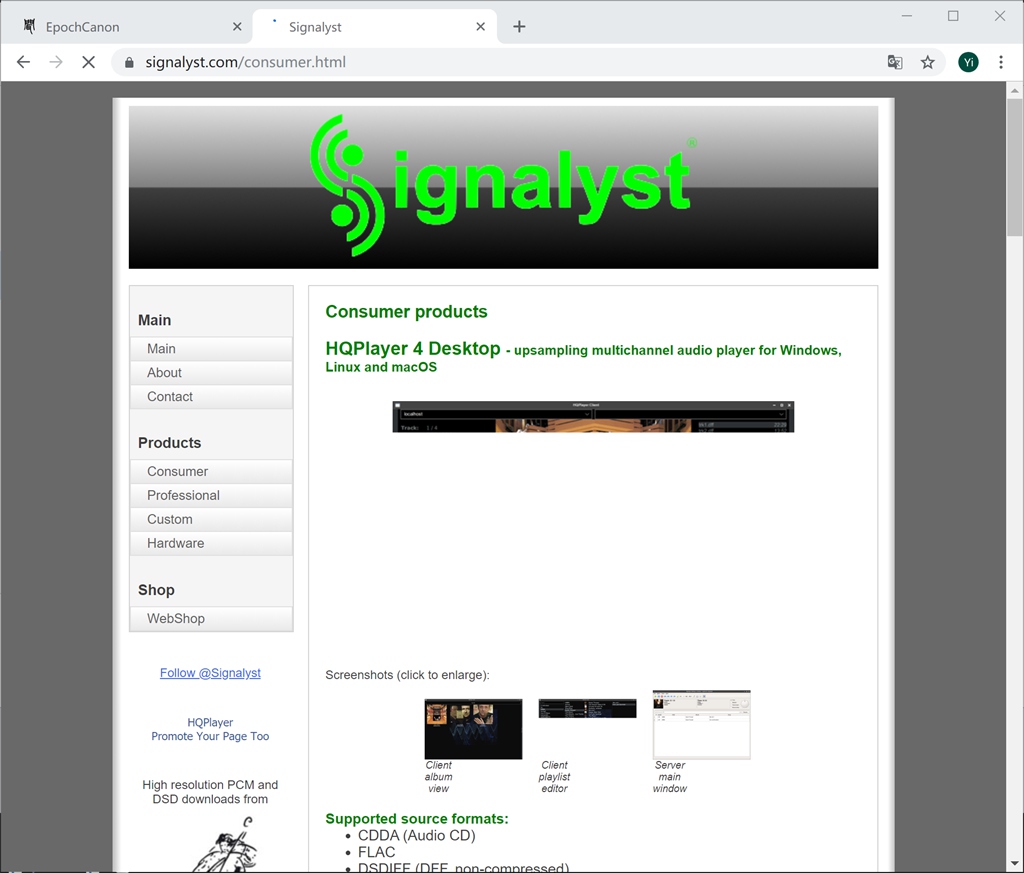
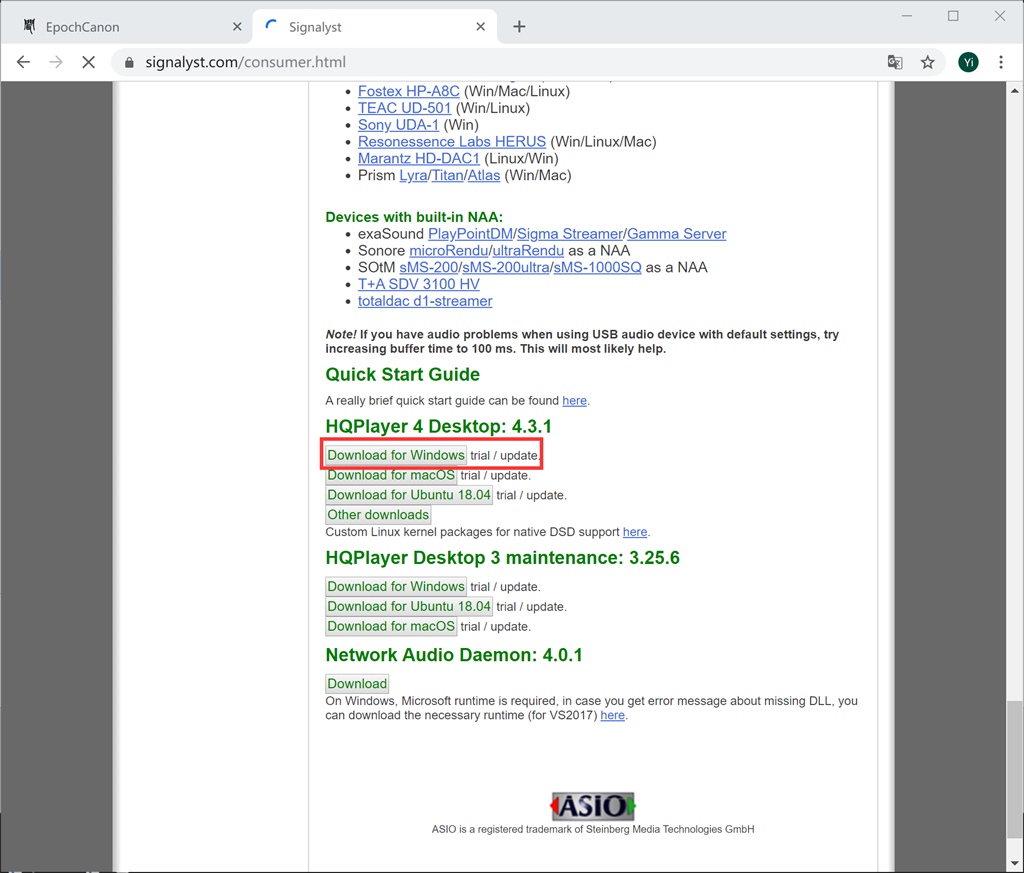
下载的HQ是全功能试用版, 和注册的正式版完全一样, 区别是每隔30分钟会播放停止, 需要重新启动一下. 购买注册后可以把这个限制除去.
桌面版不认硬件, 注册码可以激活win, Linux, Mac版本. 也可以同时激活多硬件, 推荐!
嵌入版本注册需要提供硬件指纹,意味着是绑定硬件了的,解绑换硬件需要联系作者.功能基本上和桌面雷同,有深度整合的定制操作系统支持,控制通过web页面的方式, 多了一个DLNA支持.如果确定硬件, 推荐这种玩法!
Pro版本是专业版, 提供转换格式并且保存服务, 但不支持ROON控制,一般不推荐了.
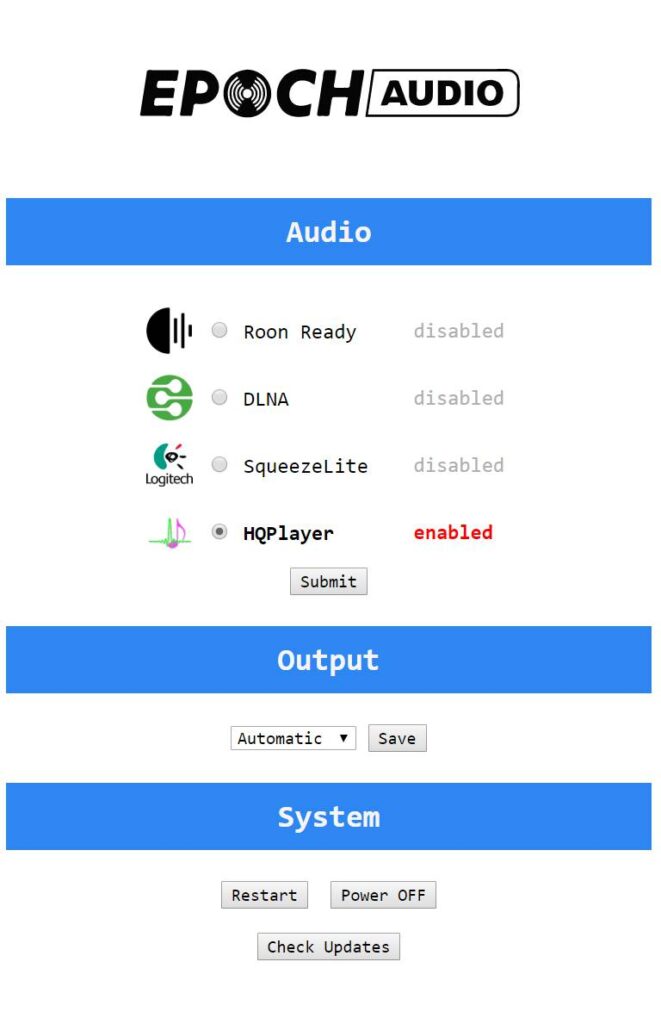
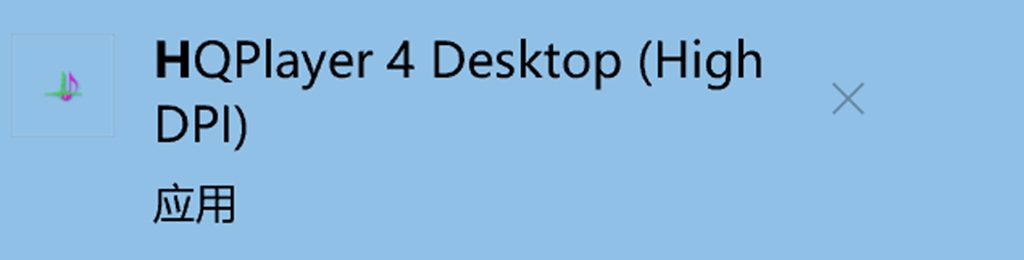
NAA的使用,可以摆脱90%以上电脑主机的影响,强烈推荐!
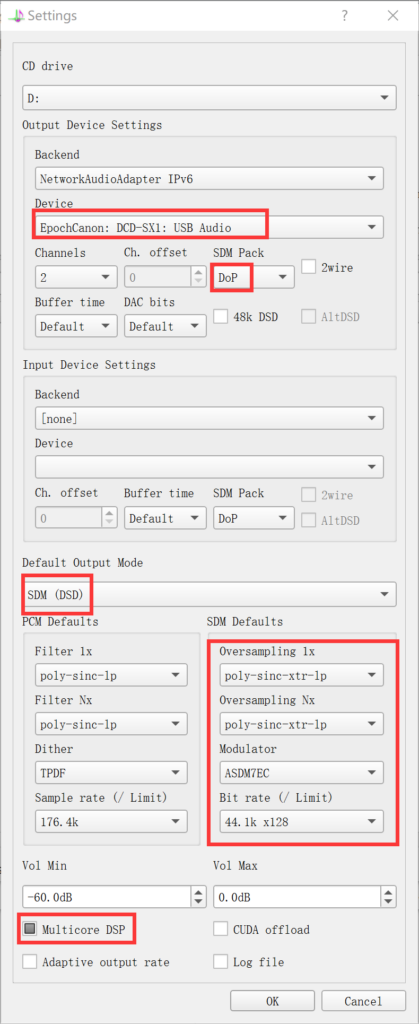
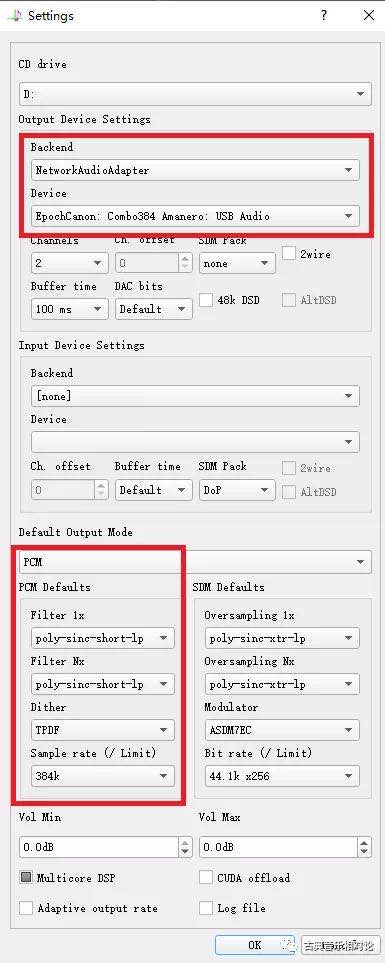
如果NAA已经接上解码,在启动HQ主程序后, 在设置的地方,可以看到程序已经自动搜索到了设备.SDMPack的地方,根据解码的支持情况选择是否DOP,如果解码支持NativeDSD,尽量选择None. 在默认输出模式(Default Out mode)的地方, 必须要选择SDM(DSD)模式,这样才会升频DSD输出. 接下来就是选择滤波和调制器了, 推荐是XTR-LP+ASDM7EC. 码率根据解码支持选择. 下面多核心支持(MuticoreDSP), 显卡辅助,码率自动输出等的选择(有些解码不支持48倍率的DSD,如果开启会导致无声音输出). 建议多核支持为灰色自动;显卡不是2080以及以上, 不建议打开支持.
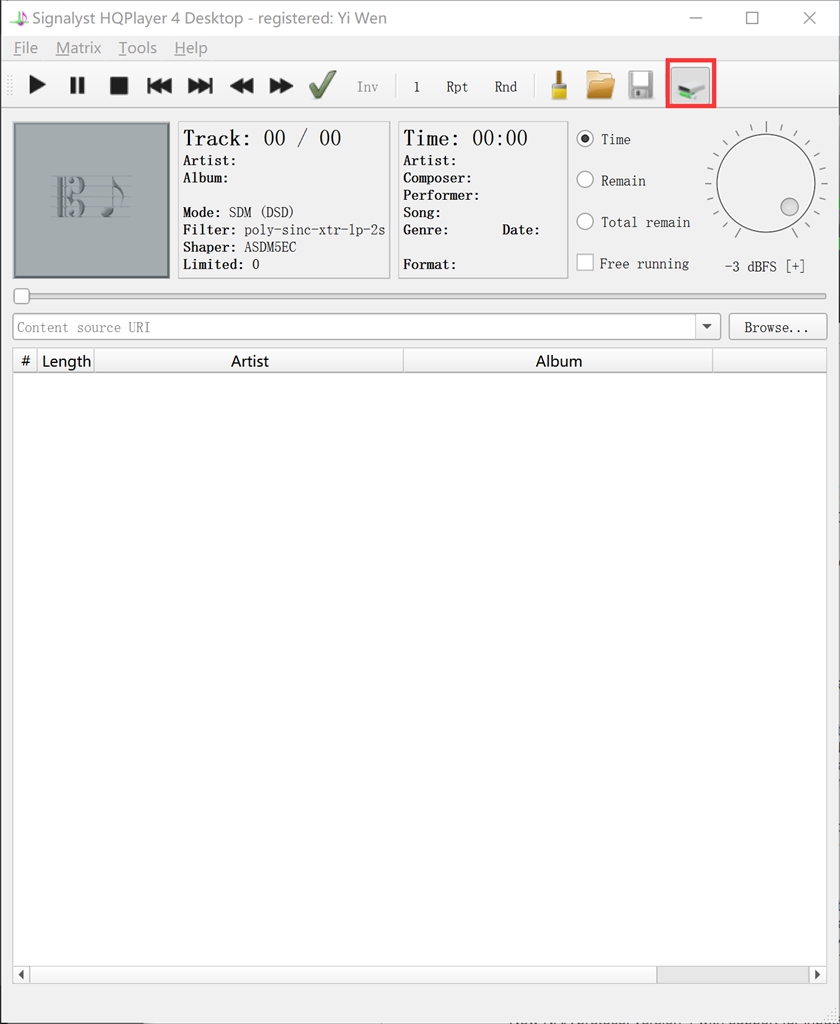
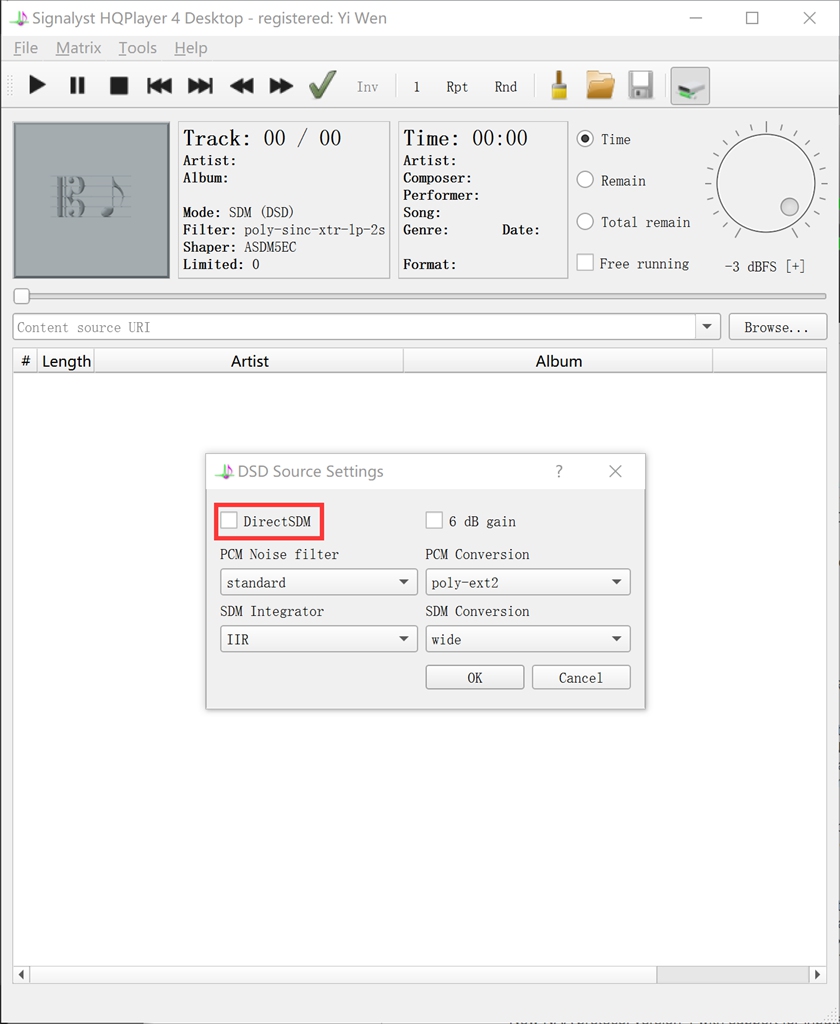
还有一种情况, 进度条在走,但是不出声音,这个时候要检查程序主面板右上方的音量调节是否设置在0上面.如果是,那么请打开音量!
如果是ROON控制, 时间显示设置在Time就可以了.
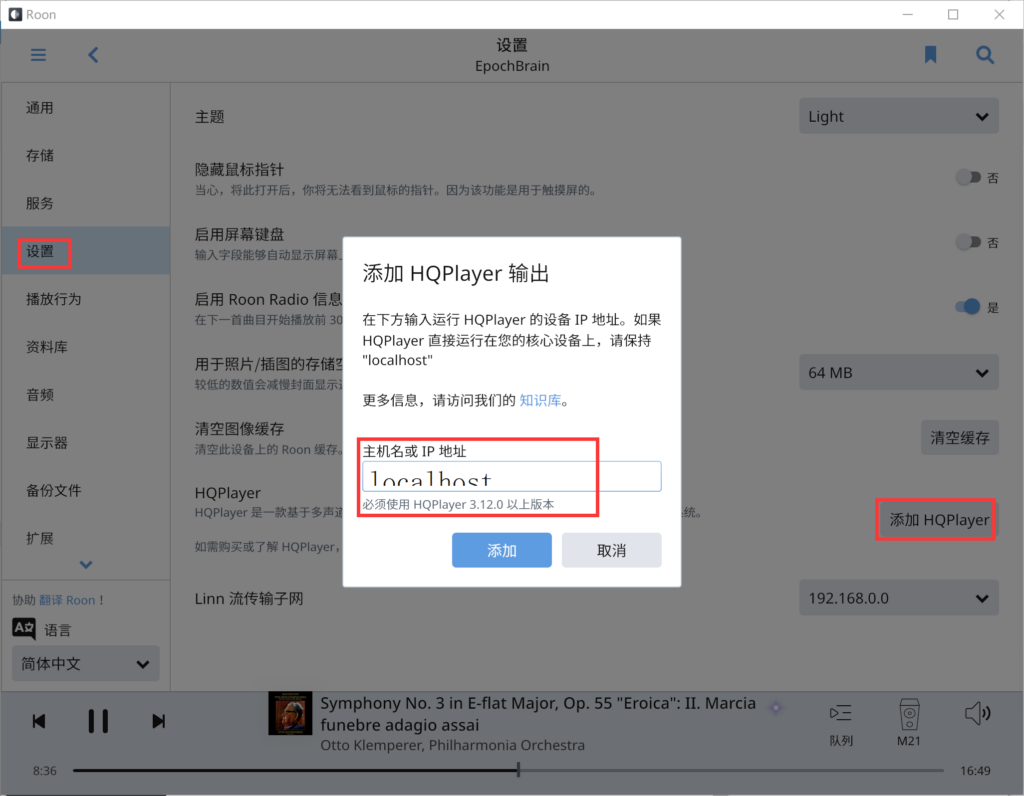
HQ和ROON可以同一主机,也可以不同主机.
HQ主机和ROON主机必须在同一网络下,意思是必须在同一号段下.